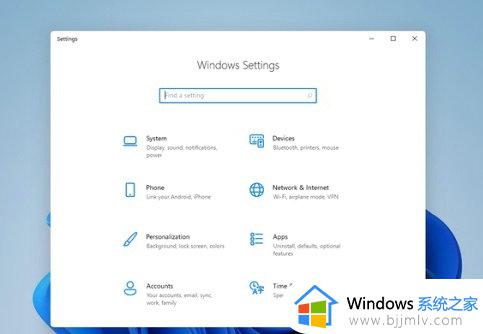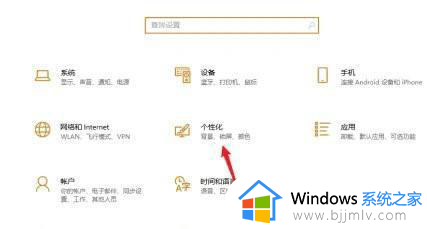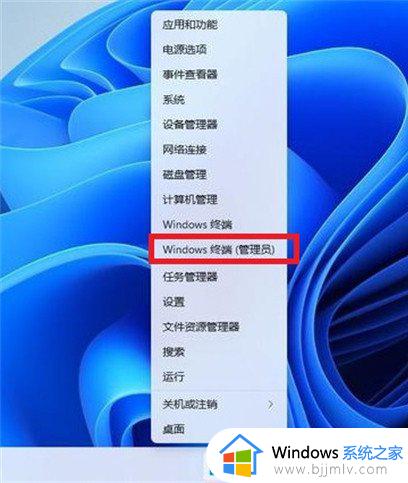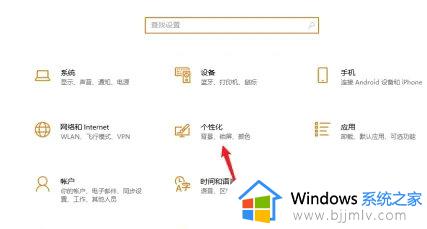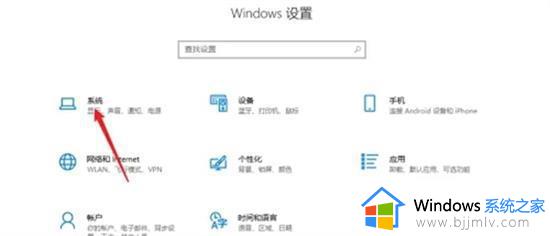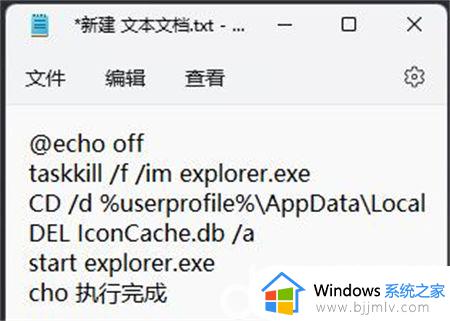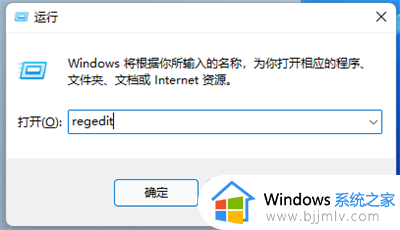win11桌面怎么还和win10一样 windows11桌面怎么变成win10
win11操作系统已经正式发布,许多用户都在尝试使用这个全新的系统。然而,一些用户可能会发现,他们对win10的界面和操作已经非常熟悉,对win11的一些改变感到不适应。对此就想要知道win11桌面怎么还和win10一样,今天小编就给大家介绍一下windows11桌面怎么变成win10。
具体方法
方法一:进注册表内修改相关值恢复成win10桌面
1、同时按下“win+R”打开运行窗口,输入“regedit”然后回车或者点击确定打开注册表编辑器窗口。
2、依次打开“HKEY_CURRENT_USERSoftwareMicrosoftWindowsCurrentVersionExplorerAdvanced”这些文件,右键单击空白区域的任意位置。然后选择New DWORD (32-bit)。
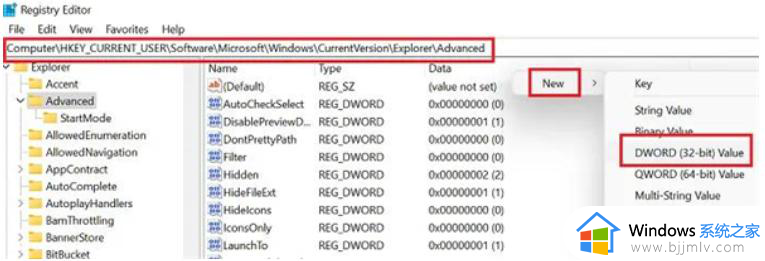
3、将新的 DWORD(32位)条目命名为Start_ShowClassicMode,然后按 Enter 键进行保存。
4、双击Start_ShowClassicMode条目并将值数据的值从“0”更改为“1”即可。
方法二:进个性化设置成win10桌面样式
1、在桌面任意空白处点击鼠标右键,选择“个性化”,点击进入。
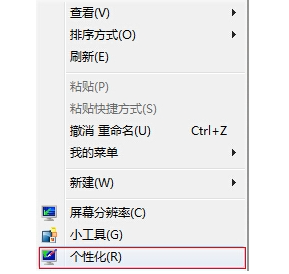
2、找到“任务栏”,点击进入,选择最下方的“任务栏行为”,点击展开。
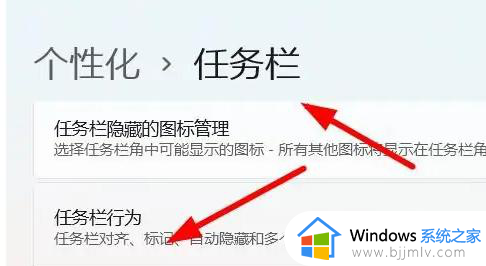
3、在“任务栏对齐方式”后点击现在的“居中”,选择对齐方式为“左”;此时的桌面就和win10的一样了。
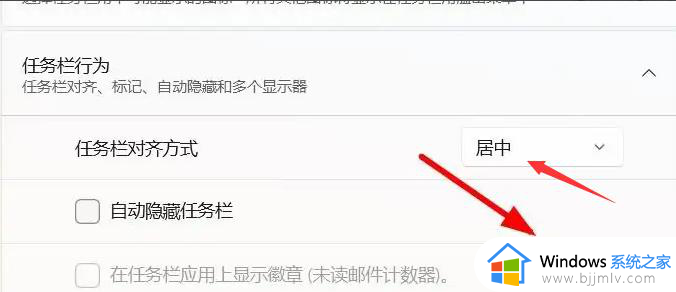
以上全部内容就是小编带给大家的win11桌面还和win10一样方法详细内容分享啦,还不了解的小伙伴就快点跟着小编一起来看看吧,希望对你有帮助。